在当今数字化的时代,机械硬盘(HDD)仍然是许多用户的重要存储设备。机械硬盘无法识别的问题时有发生,无论是办公、学习,还是生活中的宝贵数据,可能都无法正常读取,这种情况总让人感到十分沮丧。面对这种情况,许多人可能会选择立刻送修,但其实在您将硬盘送去专业人员之前,您完全可以自己尝试一些简单的方法。本文将为您详细介绍一招轻松修复机械硬盘无法识别的方法,让您重新找回硬盘中的数据。
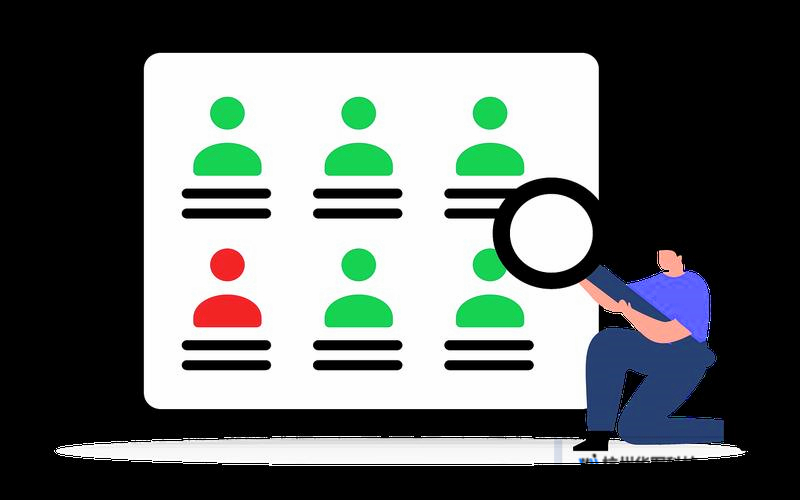
一、了解机械硬盘无法识别的常见原因
在着手修复之前,首先我们需要了解导致机械硬盘无法识别的可能原因。只有弄清楚问题的根源,才能更有针对性地解决。以下是一些常见的原因:
硬件问题
数据线松动或损坏:机械硬盘连接电脑时需要通过数据线进行数据传输,如果数据线松动或损坏,就会导致硬盘无法识别。
接口故障:电脑主板的SATA或USB接口如果出现故障,也可能导致硬盘无法被识别。
电源问题:硬盘需要稳定的电源供应,如果电源不足或不稳定,硬盘可能无法正常启动。
机械故障:机械硬盘内部的磁盘和磁头组件如果受损,将直接导致数据无法读取甚至完全无法识别硬盘。
软件问题
驱动程序错误或过时:如果操作系统中安装的硬盘驱动程序出现错误或没有更新,系统可能无法正确识别硬盘。
分区表损坏:硬盘的分区表损坏会导致系统无法识别硬盘的结构,从而无法读取数据。
文件系统损坏:文件系统是数据存储的格式化方式,文件系统损坏后,操作系统就无法正确读取硬盘上的数据。
二、一招解决方法:重新连接硬盘并修复系统问题
面对机械硬盘无法识别的情况,有时问题并没有想象中那么复杂。只需要通过一些基础的检测和操作,您就能轻松恢复硬盘的正常状态。下面是一种快速有效的修复方法,适用于大部分无法识别的机械硬盘:
1.检查硬件连接
硬盘无法识别时,首先要做的就是检查硬件连接是否正常。这一步骤虽然简单,但却十分关键,因为很多情况下,硬盘无法识别可能只是因为连接松动或者电源不足。
检查数据线和电源线:确保数据线和电源线连接牢固,没有松动。您可以拔下数据线和电源线,然后重新插入,确保接触良好。如果有多余的数据线或接口,可以尝试更换数据线或接口。
测试不同的接口和数据线:如果怀疑是接口或数据线问题,建议更换数据线或者尝试不同的接口(例如SATA或USB接口),看硬盘是否能被识别。
2.进入设备管理器查看硬盘状态
如果硬件连接没有问题,但系统仍无法识别硬盘,接下来可以通过操作系统中的“设备管理器”来进一步检查硬盘状态。
打开设备管理器:在Windows系统中,可以通过以下方式打开设备管理器:右键单击“此电脑”或“计算机”图标,选择“管理”,然后在弹出的窗口中点击左侧的“设备管理器”。
检查硬盘设备:在设备管理器中,找到“磁盘驱动器”一项,展开后检查是否可以看到您的硬盘。如果硬盘存在但带有黄色警告标志,说明硬盘被识别了但存在问题。
3.更新或重新安装驱动程序
如果在设备管理器中看到硬盘但存在黄色警告标志,问题很可能与驱动程序相关。此时您可以尝试更新或重新安装驱动程序。
更新驱动程序:右键点击硬盘设备,选择“更新驱动程序”,然后选择自动搜索更新驱动程序。系统将会联网搜索最新的驱动程序并进行安装。
卸载并重新安装驱动程序:如果更新驱动程序无效,可以尝试卸载当前的驱动程序,重新启动计算机后,系统会自动重新安装硬盘驱动。
通过上述的步骤,很多因软件问题导致的硬盘无法识别问题都可以被轻松解决。如果您在执行这些操作后,机械硬盘仍然无法被识别,请继续往下看,了解进一步的修复方法。
三、检查硬盘分区与格式化
如果硬件和驱动程序检查后没有问题,但机械硬盘仍然无法识别,问题可能出在硬盘的分区表或者文件系统上。在这种情况下,我们可以通过检查硬盘的分区状态以及是否需要格式化来解决问题。
1.使用磁盘管理工具
在Windows系统中,您可以使用内置的“磁盘管理”工具来检查硬盘的分区情况:
打开磁盘管理工具:按下快捷键Win+X,在弹出的菜单中选择“磁盘管理”。
查看硬盘状态:在磁盘管理界面中,您可以看到所有已连接的硬盘及其分区。如果机械硬盘显示为“未分配”或者“未初始化”,这意味着硬盘的分区表存在问题。
2.初始化硬盘
如果硬盘显示为“未初始化”,您可以通过磁盘管理工具来初始化硬盘:
右键点击硬盘,选择“初始化磁盘”,然后根据提示选择GPT或MBR分区格式(建议GPT)。
分配驱动器号:在初始化完成后,右键点击空白的分区区域,选择“新建简单卷”,并为硬盘分配驱动器号(例如D盘、E盘等)。
3.修复分区表和文件系统
如果硬盘的分区表或文件系统出现问题,您可以使用一些专业工具来修复。比如:
使用CHKDSK工具:Windows自带的CHKDSK工具可以检测和修复文件系统错误。在命令提示符下输入以下命令并按回车:
chkdskX:/f/r
其中X代表硬盘的驱动器号,/f代表修复文件系统错误,/r则用于修复磁盘坏道。
使用第三方数据恢复软件:如果分区表或文件系统损坏严重,可以考虑使用专业的数据恢复工具(如EaseUS、Recuva等)来扫描和修复硬盘。
四、总结
机械硬盘无法识别的问题看似复杂,但很多时候,只需通过基本的检测和操作就能轻松解决。无论是硬件连接不当、驱动程序过时、分区表损坏,还是文件系统出现错误,都可以通过上述方法进行修复。
如果尝试了所有方法后,硬盘依然无法被识别,建议尽早求助于专业的数据恢复机构,避免进一步损坏数据。
无论何时,定期备份数据都是最有效的防范措施。希望本文提供的一招修复方法能帮助您迅速解决机械硬盘无法识别的困扰,让您轻松找回重要数据。

